Hur man aktiverar privat surfning i Chrome, Safari, Firefox och Edge
Om du letar efter att besöka webbplatser utan att oroa dig för att din dator ska spara din sökhistorik, vill du byta till privat surfning. Så här gör du.
De flesta webbläsare har en privat surffunktion nuförtiden, vilket gör att du kan handla födelsedagspresenter och förfölja ditt ex på sociala medier utan att dina vänner och familj får reda på det.
Det är viktigt att notera att bara för att du surfar privat, betyder det inte nödvändigtvis att din data är dold för alla.
Chromes Inkognito läge, till exempel, kommer att dölja din webbhistorik från andra personer som använder din dator, men det gör det inte hindra din skola, arbetsplats, internetleverantör eller de webbplatser du besöker från att spåra din aktivitet.
Om du vill ha mer omfattande skydd vill du investera i ett VPN. Du kan besöka vår guide till bästa VPN för att se vilka tjänster vi rekommenderar.
Läs vidare för att lära dig hur du aktiverar privat surfning i Chrome, Safari, Firefox och Microsoft Edge...
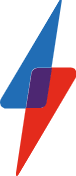
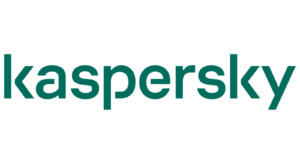
Kaspersky Total Security – 50 % rabatt
Totalt skydd i en produkt
Få den oöverträffade känslan av säkerhet med prisbelönt skydd mot hackare, virus och skadlig programvara. Plus betalningsskydd och integritetsverktyg som skyddar dig från alla håll. Inkluderar gratis VPN, lösenordshanterare och Kaspersky Safe Kids. Nu 50 % rabatt från endast £19,99 per månad
- Kaspersky
- 50% rabatt
- £19,99 per månad
Hur man aktiverar privat surfning i Google Chrome
Google Chromes privata surffunktion kallas inkognitoläge. Om du slår på det förhindrar du att din webbhistorik, cookies, webbplatsdata och all information du anger i formulär sparas på din enhet.
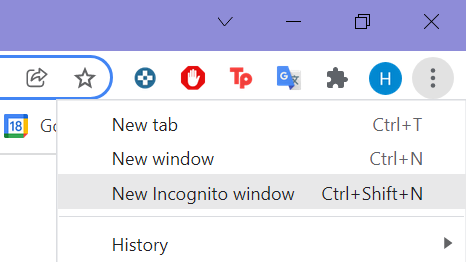
Så här går du till inkognito i Google Chrome:
- Öppna Chrome
- Välj de tre prickarna för att öppna menyn
- Välj "Nytt inkognitofönster"
Du kan använda genvägen Crt + shift + n på Windows eller Command + shift + n på Mac för att öppna ett inkognitofönster.
Hur man aktiverar privat surfning i Safari
Apple har en egen privat surffunktion i sin Safari-webbläsare. Den här funktionen förhindrar att din Mac, iPhone eller iPad sparar en registrering av din webbhistorik eller delar dessa webbplatser med dina andra Apple-enheter.
Så här öppnar du ett privat surffönster i Safari:
- Öppna Safari
- Välj fil'
- Välj "Nytt privat fönster"
Du kan också växla mellan privat surfning och vanlig surfning på din iPhone genom att trycka på flikikonen, antalet flikar och sedan på "Privat".
Du kanske gillar…

Bästa gratis VPN 2021: Topp 5 gratis-att använda VPN-tjänster

Bästa VPN 2021: Topp 7 VPN-alternativ för säkerhet och streaming

Vad är inkognito i Chrome?
Hur man aktiverar privat surfning i Firefox
Precis som Chrome kommer Firefoxs privata surffunktion automatiskt att radera alla lösenord, cookies och historik från din dator.
Firefox går också ett steg längre genom att erbjuda spårningsskydd för att blockera webbplatser och annonser från att bifoga dolda spårare som samlar in din webbläsarinformation och tynger ner dina surfhastigheter.
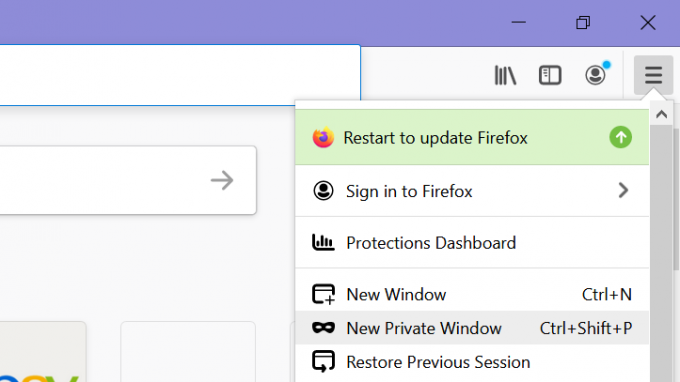
Så här använder du privat surfning i Firefox:
- Öppna Firefox
- Klicka på menyn med tre rader
- Klicka på "Nytt privat fönster"
Du kan också använda genvägen Ctrl + skift + p för att öppna ett privat surffönster i Firefox.
Hur man aktiverar privat surfning i Microsoft Edge
Microsofts Edge-webbläsare har sitt eget privata surfläge som heter InPrivate. InPrivate kommer att radera all webbhistorik, cookies och webbplatsdata, tillsammans med lösenord, adresser och formulärdata när du stänger fönstret.
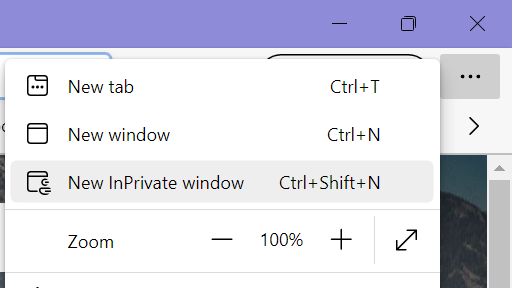
Så här öppnar du ett InPrivate-fönster i Microsoft Edge:
- Öppna Edge
- Klicka på menyn med tre punkter
- Välj "Nytt InPrivate-fönster"
Du kan också komma åt InPrivate från aktivitetsfältet i Windows genom att högerklicka på Edge-logotypen och välja "Nytt InPrivate-fönster" därifrån.
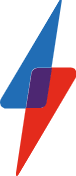
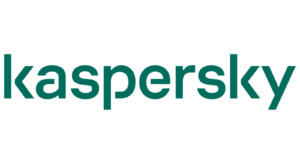
Kaspersky Total Security – 50 % rabatt
Totalt skydd i en produkt
Få den oöverträffade känslan av säkerhet med prisbelönt skydd mot hackare, virus och skadlig programvara. Plus betalningsskydd och integritetsverktyg som skyddar dig från alla håll. Inkluderar gratis VPN, lösenordshanterare och Kaspersky Safe Kids. Nu 50 % rabatt från endast £19,99 per månad
- Kaspersky
- 50% rabatt
- £19,99 per månad
Varför lita på vår journalistik?
Trusted Reviews grundades 2004 och finns till för att ge våra läsare grundliga, opartiska och oberoende råd om vad de ska köpa.
Idag har vi 9 miljoner användare i månaden runt om i världen och bedömer mer än 1 000 produkter per år.



